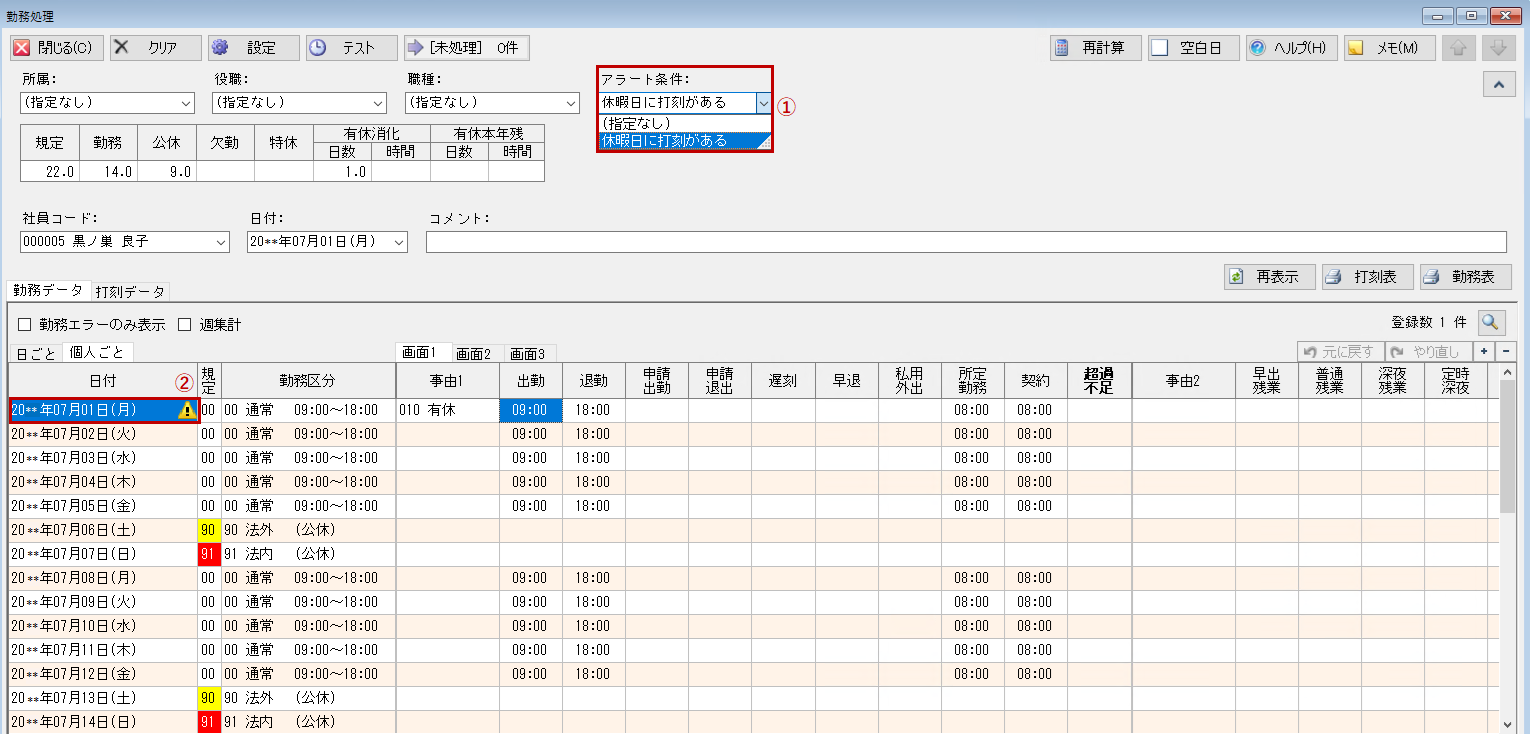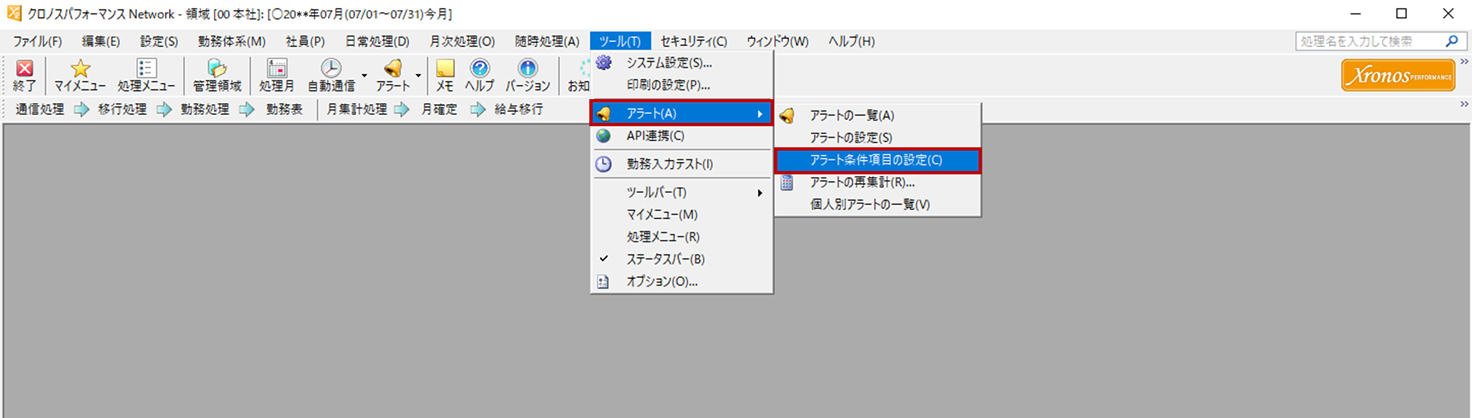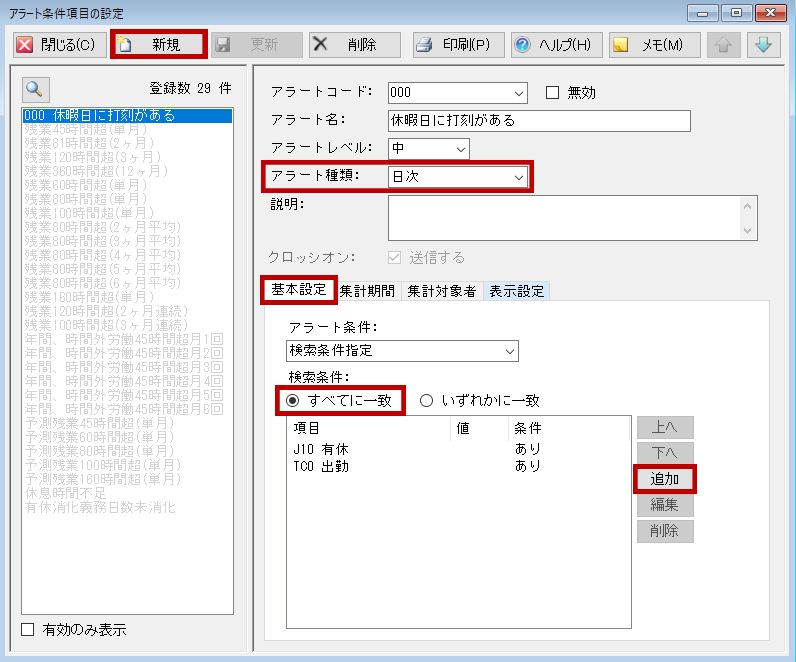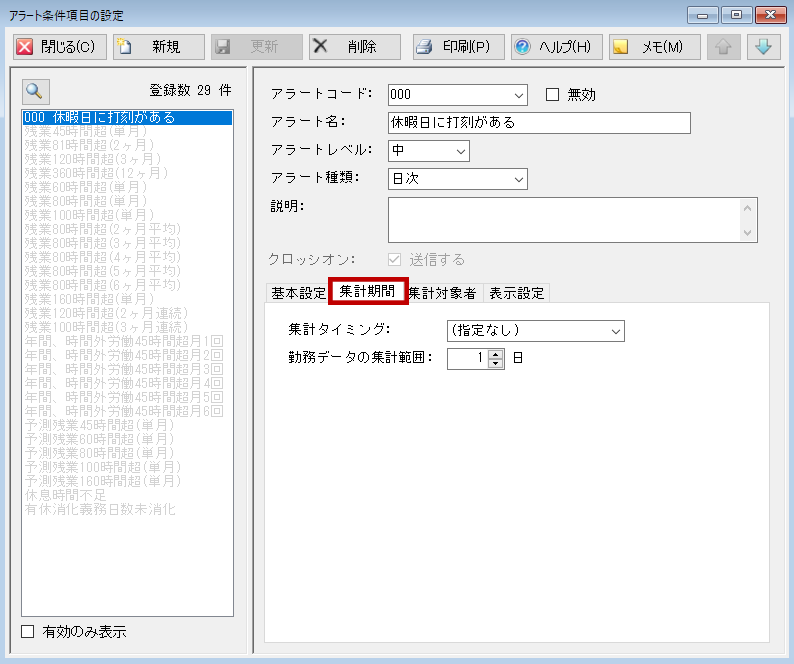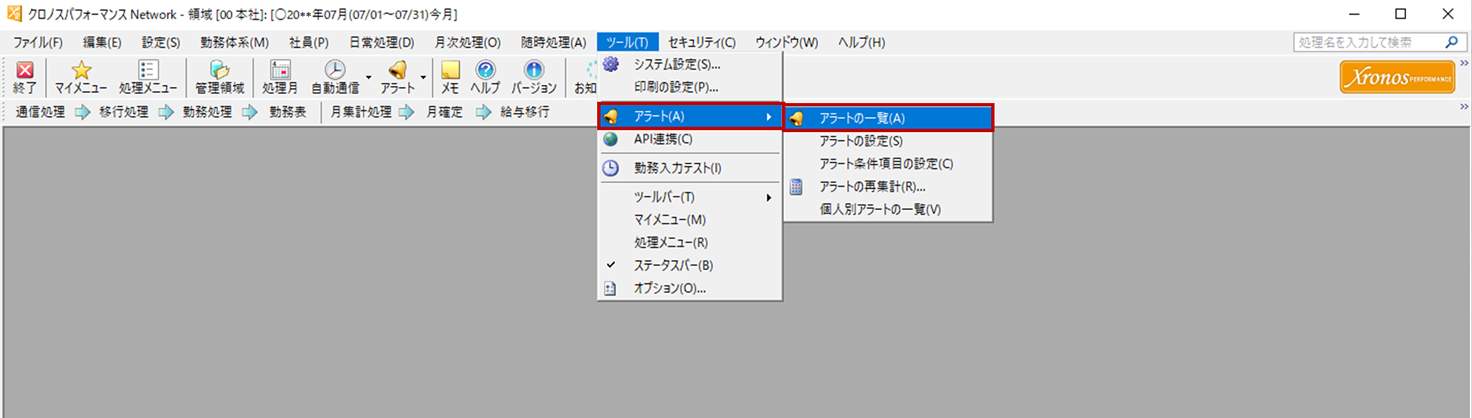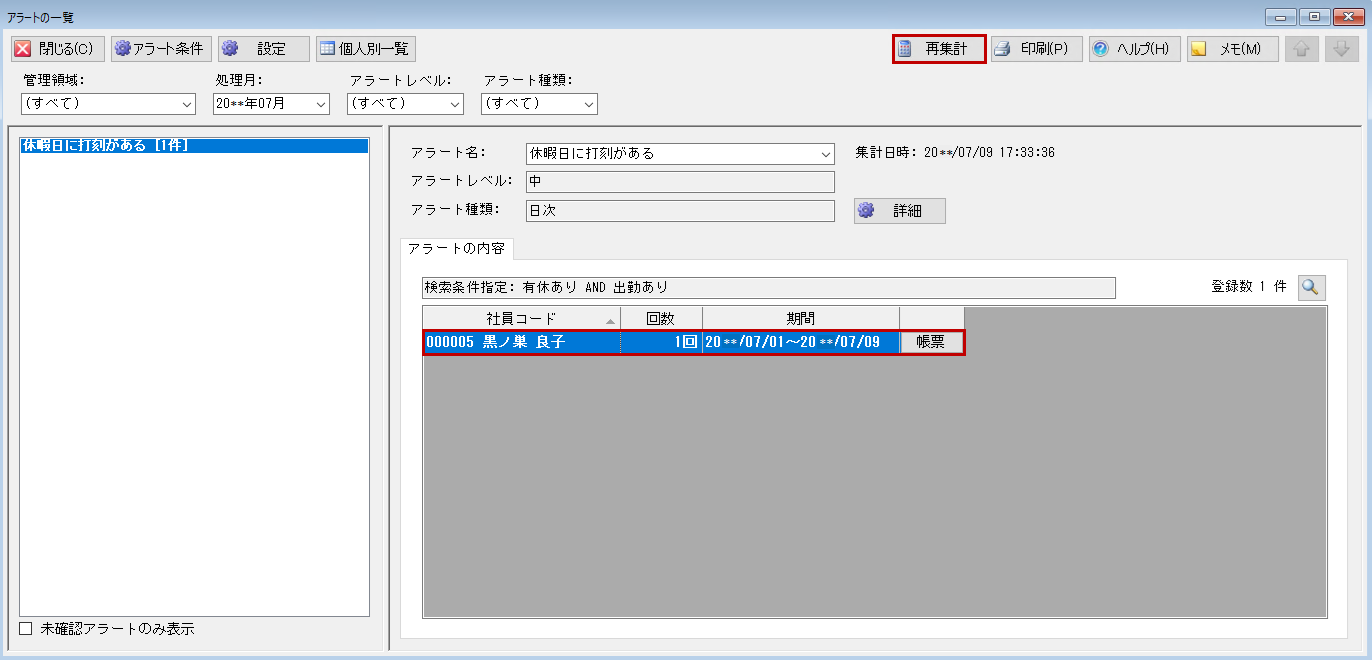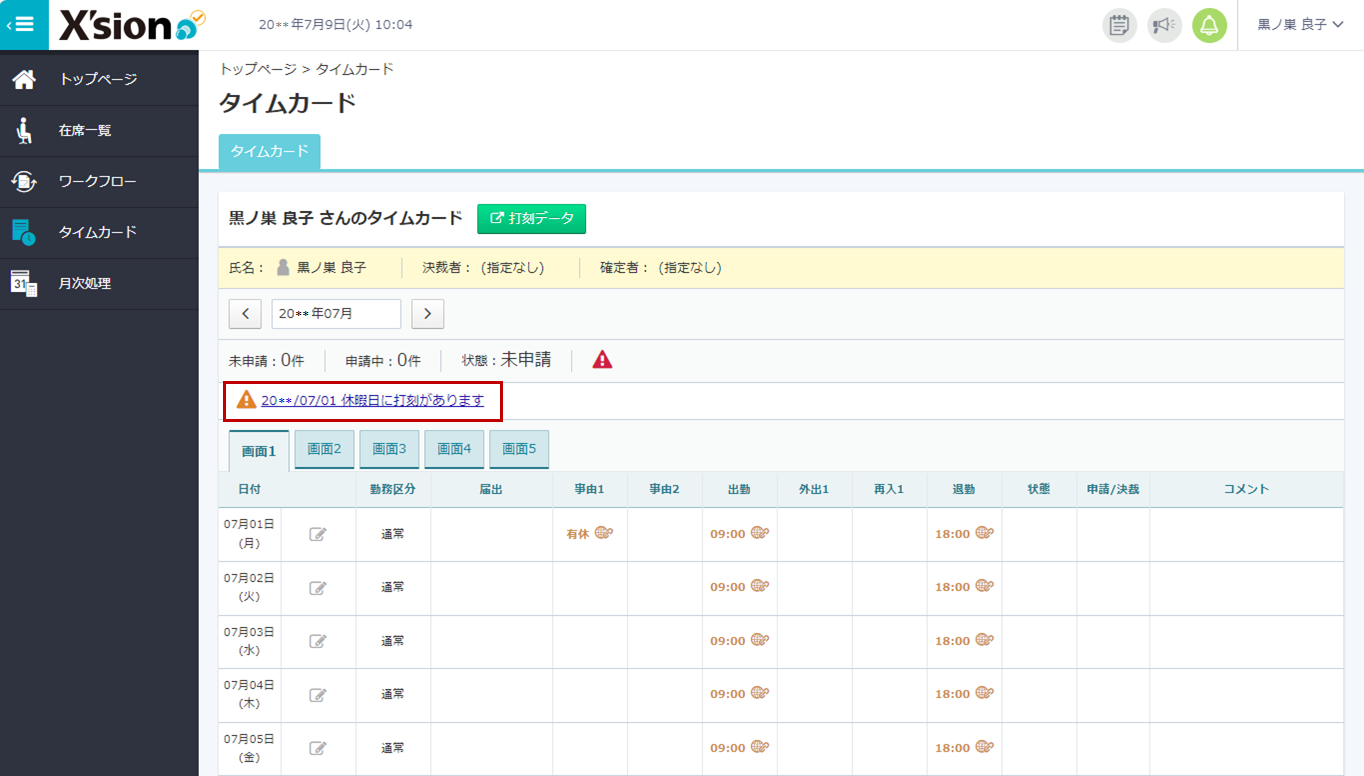日次アラートでは、打刻漏れや連続勤務など日々の実績に関するアラートを作成することができます。
また、クロッシオンをご利用の場合は、クロッシオンのタイムカードや新着情報で確認することができます。
以下は、お問い合わせが多い日次アラートの作成例です。
- ・休暇日に打刻がある
- ・打刻漏れ
- ・〇〇日連続で勤務した
- ・1日で〇〇時間以上残業した
- ・実退勤と申請退勤に±30分以上の差がある
- ・外国人留学生(資格外活動許可の取得)の就労が週28時間以内
今回は、休暇日に打刻がある場合のアラートをご紹介いたします。
休暇日(有休取得日)に打刻がある場合のアラートについて
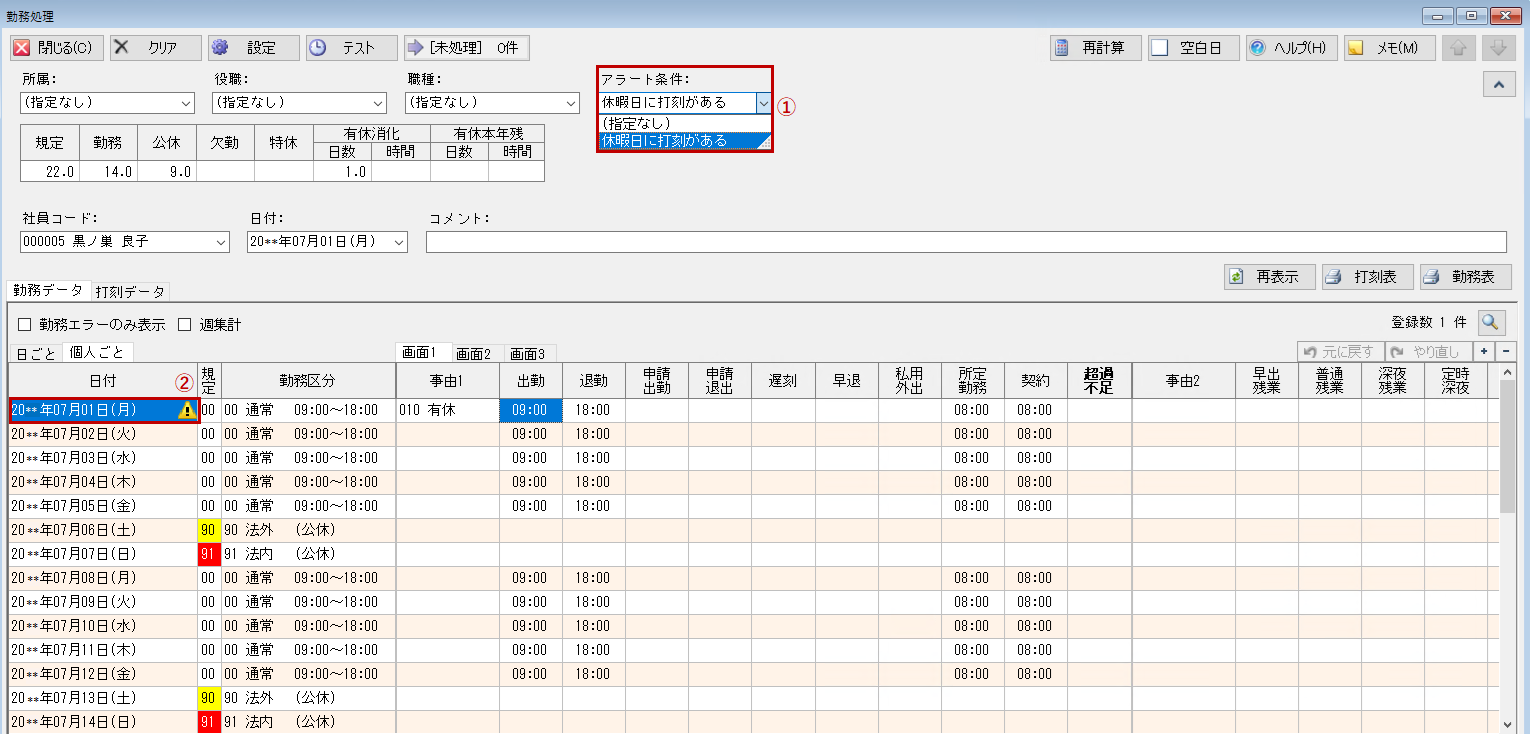
勤務処理画面でアラート条件を設定すると、アラート該当日にビックリマークを表示します。
設定事例
STEP1 アラートの条件を設定する
[ツール]→[アラート]→[アラート条件項目の設定]でアラートの条件を設定します。
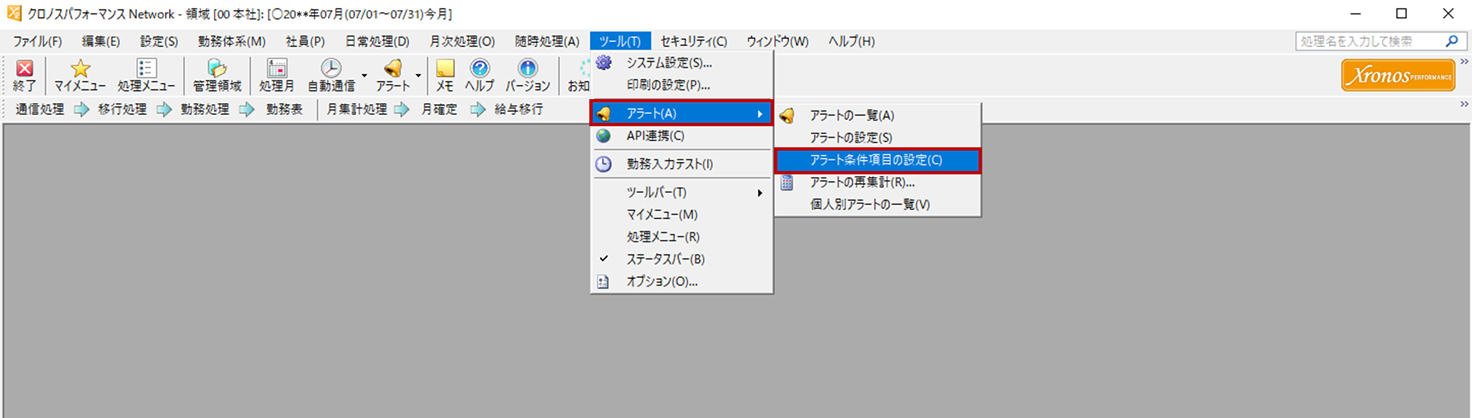
- [新規]ボタンより新規作成
- [集計期間]タブに以下の値を設定します。
集計タイミング:(指定なし)
勤務データの集計範囲:1日
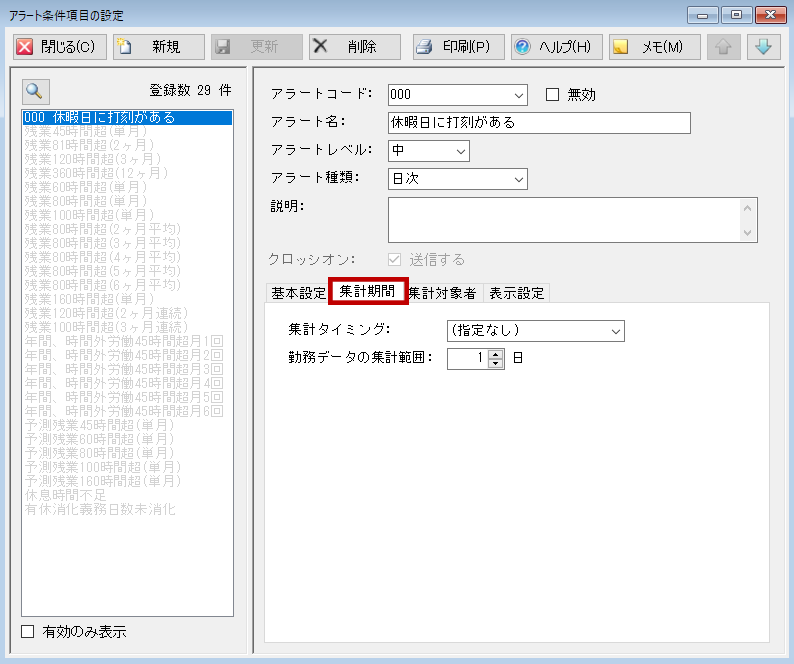
- 「更新」して「閉じる」で閉じます。
STEP2 アラートの集計を行う
- [アラートの一覧]の[再集計]をクリックして集計をすると対象の従業員を表示します。
[ツール]→[アラート]→[アラートの一覧]
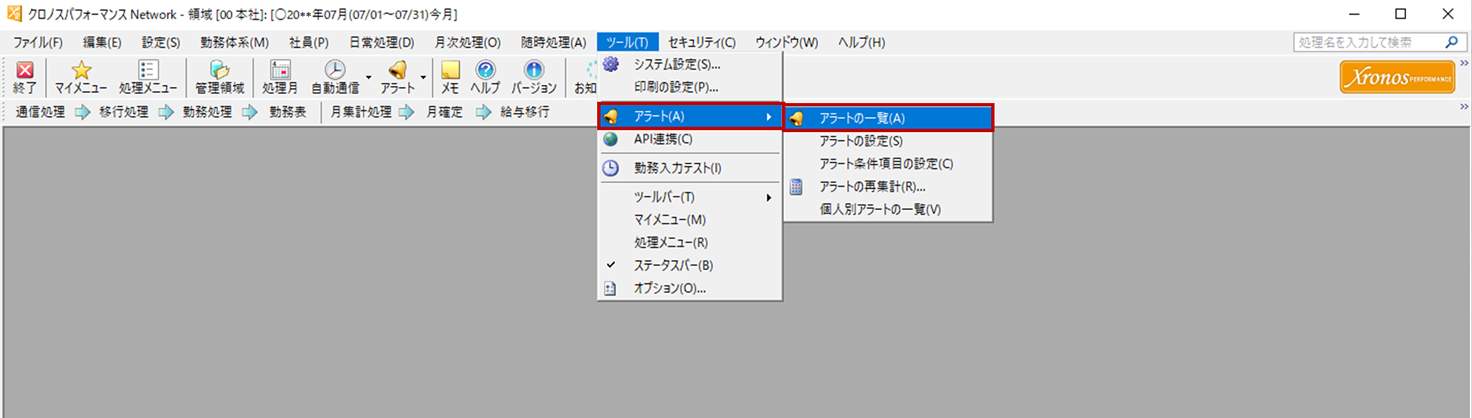
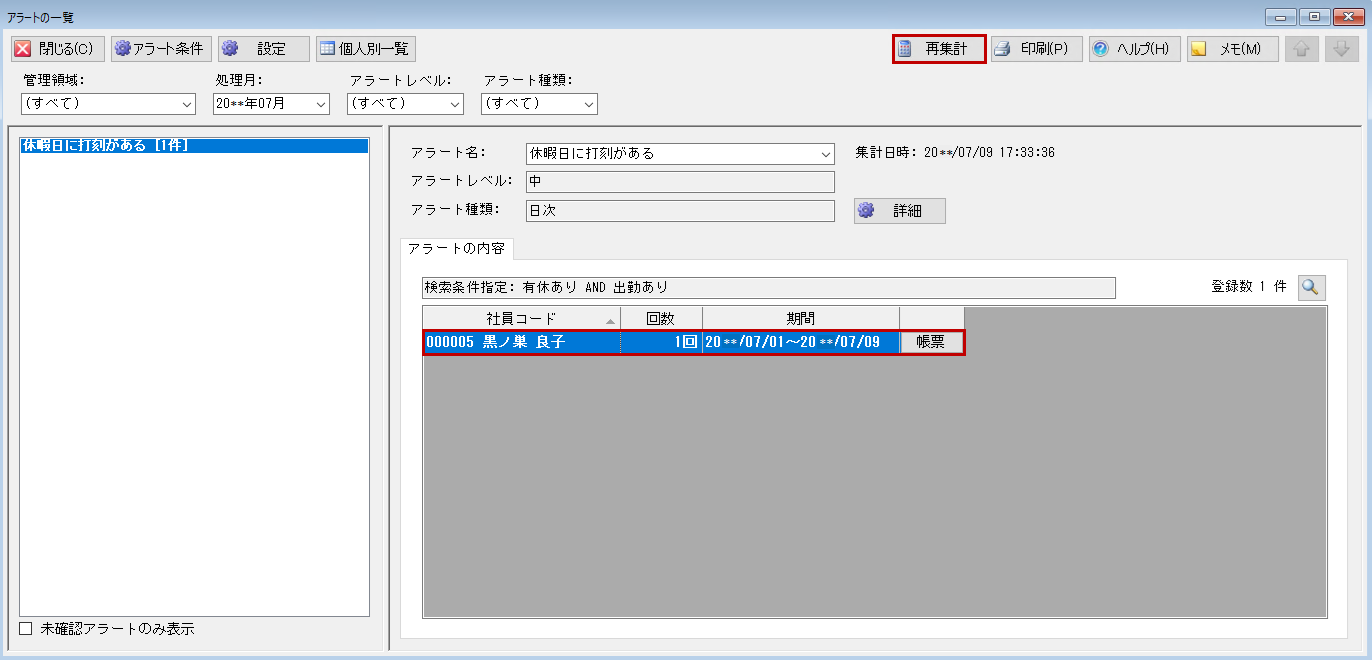
- 未確認のアラートがあると、アラートのアイコンが黄色く表示されます。
未確認のアラートを全て確認すれば、黄色い表示は消えます。

[補足]
クロッシオンにアラートを表示することも可能です。
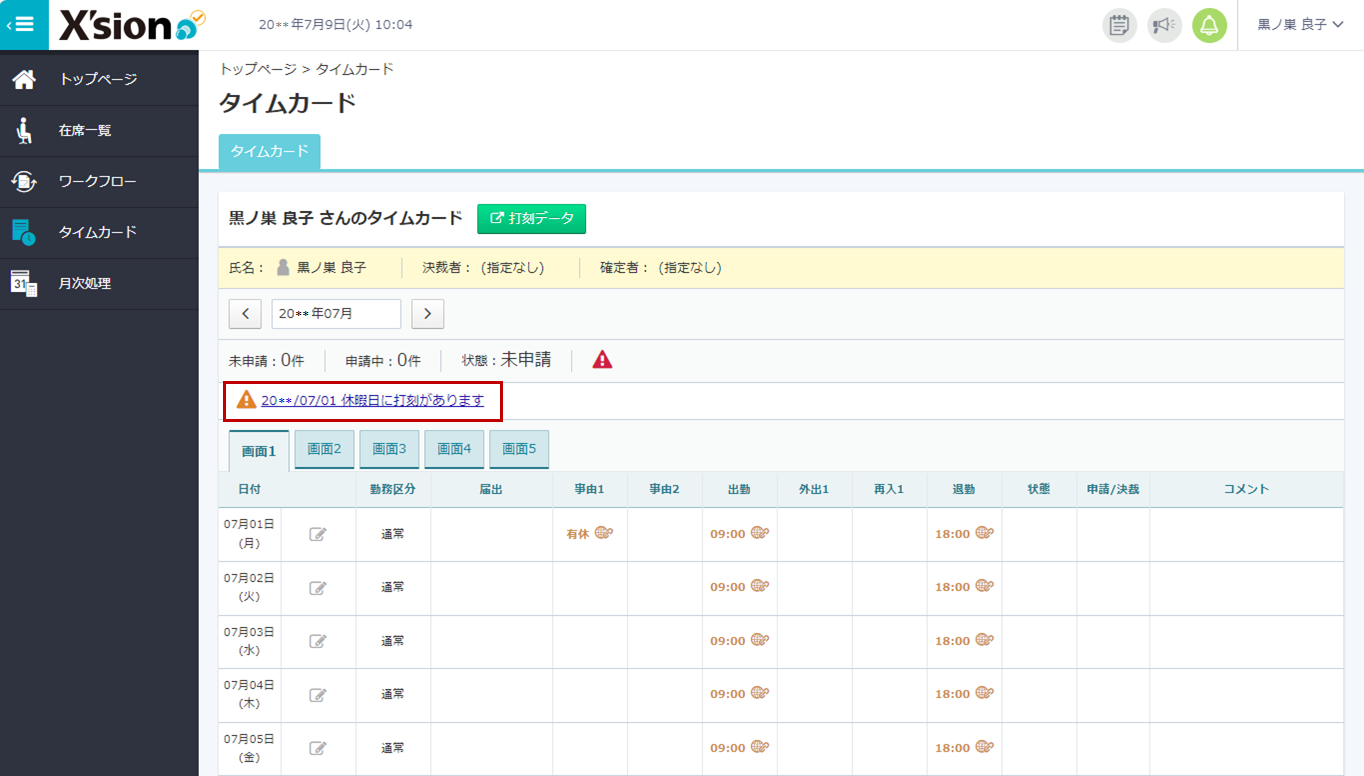
今回ご紹介したアラート以外の設定例については、よくあるご質問をご確認ください。
[ご利用中のお客様]→[よくあるご質問]→[クロノスPerformance]→[ツール・セキュリティ]→[アラートの設定]
日次アラートについて教えてください